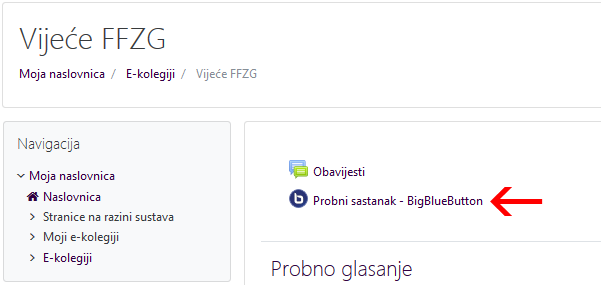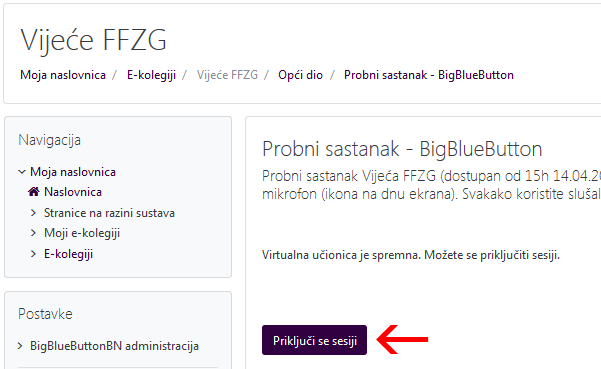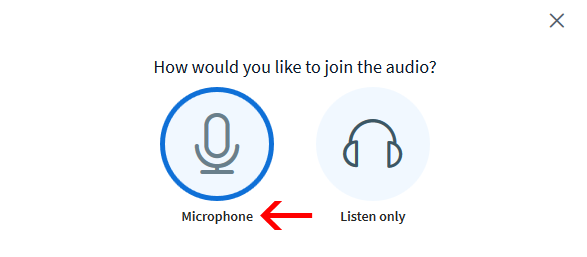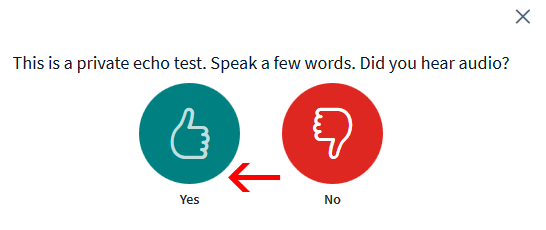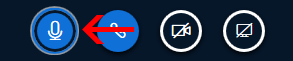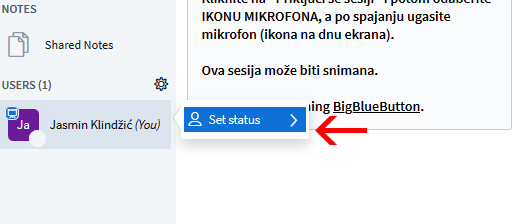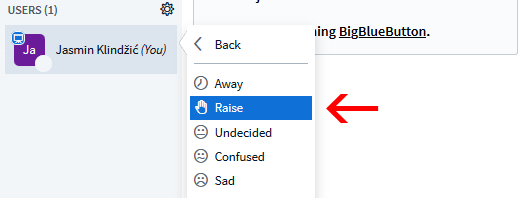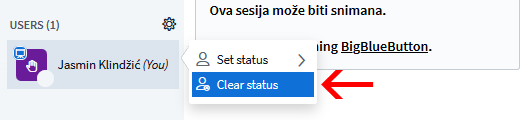VAŽNA NAPOMENA: Za pristup trebate koristiti prijenosno ili stolno računalo, morate imati mikrofon i slušalice te morate koristiti neki od sigurnih Internet preglednika poput Mozilla Firefox ili Google Chrome. NIKAKO nemojte koristiti Internet Explorer, Microsoft Edge ili Safari!
Priključivanje sastanku
Kako biste pristupili sastanku odsječkog vijeća korištenjem aktivnosti BigBlueButton, prvo trebate posjetiti e-kolegij „Sjednice vijeća – Odsjek za NAZIV_VAŠEG_ODSJEKA“, a potom pronaći i kliknuti na aktivnost.
Kliknut ćete na naslov te aktivnosti te potom na gumb „Priključi se sesiji“ (slika 2).
Trebate odabrati ikonu mikrofona, što označava da ste aktivni sudionik sastanka (slika 3).
Potom će vas vaš Internet preglednik (Google Chrome ili Mozilla Firefox) pitati želite li dati ovlasti udaljenom sustavu za korištenje vašeg mikrofona. Odgovorit ćete potvrdno na taj upit.
Pri testu jeke (en. echo test) odaberite zeleni gumb/ikonu (YES) (slika 4).
U ovom trenutku spojili ste se na online sastanak i moderator može s lijeve strane sučelja vidjeti vaše ime i prezime.
Po ulasku u sesiju, potrebno je ODMAH privremeno isključiti mikrofon klikom na ikonu mikrofona na dnu sučelja (slika 5). Po dobivanju prava na riječ od moderatora, mikrofon je potrebno upaliti (slika 6.).
Javljanje za riječ
VAŽNO: Sustav automatski sortira sudionike koji su se javili za riječ redom kojim su se prijavili za riječ!
Ako želite postaviti pitanja u tijekom trajanja sastanka koji se odvija uživo, potrebno je javiti se za riječ korištenjem opcije „Set status“ (slika 7) koju ćete aktivirati klikom na vlastito ime na popisu korisnika vidljivu na sučelju lijevo (Users).
U tom izborniku trebate promijeniti vlastiti status u „Raise“ (podignuta ruka).
Kada ste uspješno postavili status „Raise“ (podignuta ruka), vaša korisnička ikona ima na sebi ikonu dlana (slika 9).
Kada dobijete riječ, trebate kliknuti na ikonu mikrofona na dnu sučelja i time ga privremeno uključiti (slika 5).
Nakon što obraćanje pojedinog člana vijeća bude gotovo, član vijeća treba obrisati svoj status „Raise“ (podignuta ruka) opcijom „Clear status“ kako bi se maknuo s liste članova vijeća koji su se javili za riječ (slika 10). Isto tako treba opet kliknuti na ikonu mikrofona i ugasiti ga (slika 6.)
Nakon što se zaključi točka dnevnog reda, moderator će automatski i centralno obrisati status „Raise“ (podignuta ruka) za članove Vijeća.